2.表单
表单是用户输入内容的地方。表单涉及的控件很多,而且一直很难给它们应用样式。无法控制样式的部分,可以通过自定义控件来解决。
2.1 简单的表单
2.1.1 fieldset与legend
fieldset用于分组相关信息块,legend表明每个fieldset的目的。
<fieldset>
<legend>Your contact details</legend>
<!-- 省略 -->
</fieldset>
2.1.2 字段名
label元素用于给每个表单元素添加一个有意义的描述性的名字。在多数浏览器中,点击label元素也会把输入焦点定位到相关的表单元素。
label最大的作用是为使用辅助设备的人增强表单可用性。
将label与具体表单元素相关联的方式:
1、隐式的:
<label>Email <input name="comment-email" type="email" /></label>
2、显式的:
<!-- 把label的for属性设为与相关表单控件的id属性相同的值。 -->
<label for="comment-email">Email Address:</label>
<input name="comment-email" id="comment-email" type="email" />
每个表单控件几乎都会有name和id属性。id属性是表单输入字段与label元素间建立联系的关键,name属性则是表单正确地将数据提交给服务器的关键。
id和name值可以不一样,但为了保持一致性,让它们相同比较好。
2.1.3 输入字段与文本区
textarea元素用于输入多行文本,通过cols和rows设置文本区默认的宽度和高度。
<textarea name="comment-text" id="comment-text" cols="20" rows="10"></textarea>
input元素是个多面手。默认情况下,它被浏览器渲染为一个单行文本输入框,即type属性的默认值是text。
HTML5扩展了type属性。
在有屏幕键盘的设备上,改变type的值会触发软键盘布局相应改变。
2.1.4 把fieldset整合起来
修改fieldset和legend的默认样式:
<form id="comments_form" action="/comments/" method="post">
<div class="fieldset-wrapper">
<fieldset>
<legend>Your contact details</legend>
<p class="field field-text">
<label for="comment-author">Name:</label>
<input name="comment-author" id="comment-author" type="text" />
</p>
<!-- 省略 -->
</fieldset>
</div>
<!-- 省略 -->
<p class="field-submit">
<button id="submit" class="submit" name="submit" type="submit">Post comment</button>
</p>
</form>
/* 去掉fieldset的默认样式 */
fieldset {
border: 0;
padding: 0.01em 0 0 0;
margin: 0;
min- 0;
}
@-moz-document url-prefix() {
fieldset {
display: table-cell;
}
}
/* 给fieldset的包装元素应用样式。 */
.fieldset-wrapper {
padding: 1em;
margin-bottom: 1em;
border: 1px solid #eee;
background-color: #fff;
box-shadow: 0 0 .25em rgba(0, 0, 0, 0.25);
}
/* :root引用的是HTML元素(文本根元素) */
:root .fieldset-wrapper {
/* 不支持box-shadow的浏览器只会显示边框,这里去掉这个边框 */
border: 0;
}
legend {
/* 去掉legend的默认样式 */
padding: 0 0 .5em 0;
font-weight: bold;
color: #777;
display: table;
}
2.1.5 文本输入控件
继承字体属性,覆盖浏览器的默认值。
input,
textarea {
font: inherit;
}
默认情况下,label是一个行内元素。文本输入框的默认宽度取决于浏览器。
.field-text {
max- 20em;
}
.field-text label {
cursor: pointer;
}
.field-text label,
.field-text input {
100%;
box-sizing: border-box;
}
将宽度设置为百分比( 100%),同时再用em单位给它设置一个最大宽度(max- 20em),可以实现可伸缩的输入字段,且不会过宽。
设置文本输入框的样式:
.field-text input,
.field-text textarea {
padding: .375em .3125em .3125em; /* 内边距 */
border: 1px solid #ccc; /* 边框 */
border-radius: .25em; /* 边框圆角 */
}
2.1.6 处理聚焦状态
设置input元素获得焦点时的样式:
.field-text :focus {
outline: 0;
box-shadow: 0 0 .5em rgba(93, 162, 248, 0.5);
border-color: #5da2f8;
}
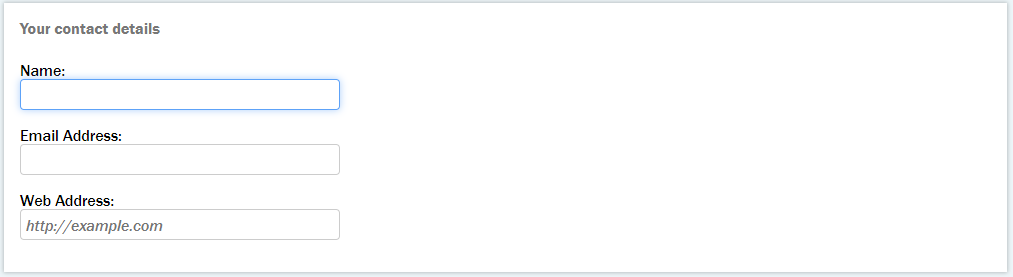
2.1.7 留言区
很多浏览器支持让用户缩放文本区。有些浏览器允许横向和纵向缩放文本区,而有些则只允许纵向缩放。
textarea {
height: 10em;
resize: vertical; /* 指定缩放的轴向 */
}
2.1.8 单选按钮
<div class="fieldset-wrapper">
<fieldset>
<legend>Remember Me</legend>
<p class="field">
<label><input name="remember" type="radio" value="yes" />Yes</label>
</p>
<p class="field">
<label><input name="remember" type="radio" value="no" checked="checked" />No</label>
</p>
</fieldset>
</div>
input[type="radio"] {
margin-right: .75em;
}
单选按钮的input类型是radio,为了让用户从两个选项中选择一个,必须让两个input元素的name属性相同。
2.1.9 按钮
HTML支持两种创建按钮的方式:
1、将input的type属性设置为button、reset或submit:
<input type="submit" value="Post comment" />
2、使用button元素,可以指定相同的type属性值:
<button type="submit">Post comment</button>
button控件如果用在表单外部,显然不能提交提交,但可以响应JavaScript的调用。
reset类型的控件(如今用得已经不多了)用于将表单重置回其初始值。
submit类型的控件用于将表单数据发送到表单的action属性指定的URL,当然前提是这个控件必须在表单内部。对于button元素而言,其type属性的默认值是submit。
我们建议使用button来创建按钮,因为这样就可以在button里嵌入其他元素(如span或图片),便于应用样式。
表单控件在不同浏览器中的默认样式不相同。
2.2 表单反馈与帮助
通过placeholder属性为输入字段提供一个输入示例。
<input name="comment-url" id="comment-url" type="url" placeholder="http://example.com" />
占位符(placeholder)文本可以修改的样式有限,各种浏览器都为它提供了不同的伪元素。
::-webkit-input-placeholder {
font-style: italic;
}
:-ms-input-placeholder {
font-style: italic;
}
::-moz-placeholder {
font-style: italic;
}
占位符文本是为了提供输入示例,因此绝对不能把它们当成字段名来使用。
占位符会在用户输入时消失,而用户需要在任何情况下都能看到字段名。
支持HTML5的浏览器自带表单验证功能,相应地也有一批CSS伪类可用于辅助客户端验证。
只要使用较新的HTML5表单属性,浏览器就会帮你验证表单字段的值。比如,把input的type属性设置为email后,如果输入了无效的电子邮件地址并提交表单,浏览器就会给你显示一条错误消息。
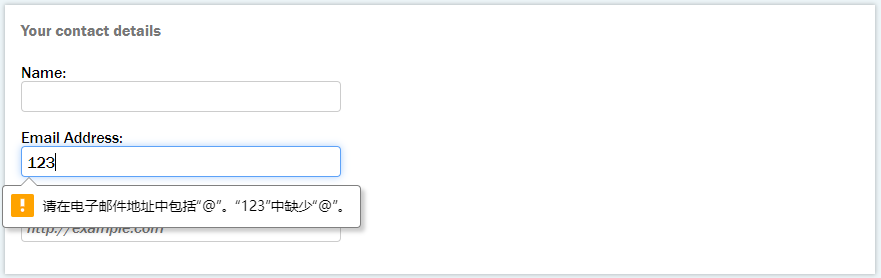
输入文本无效时的样式:
.field-text :invalid {
border-color: #e72633;
box-shadow: 0 0 .5em rgba(229, 43, 37, 0.5);
}
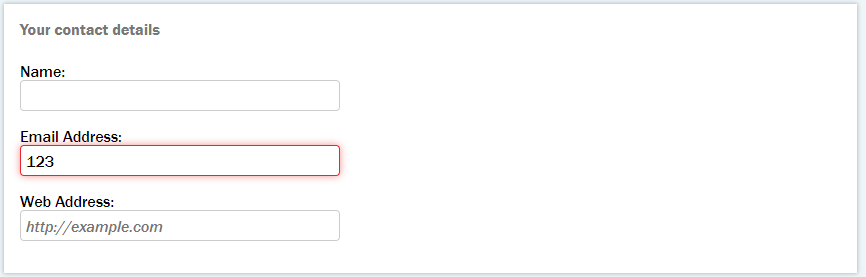
2.3 高级表单样式
默认情况下,多数表单元素都显示为行内块。
<form id="comments_form" action="/comments/" method="post">
<div class="fieldset-wrapper">
<fieldset>
<legend>Your contact details</legend>
<p class="field field-text">
<label for="applicant-name">Name:</label>
<input name="applicant-name" id="applicant-name" type="text" />
</p>
<p class="field field-text">
<label for="applicant-email">Email Address:</label>
<input name="applicant-email" id="applicant-email" type="email" />
</p>
<p class="field field-text">
<label for="applicant-twitter">Twitter handle:</label>
<span class="field-prefixed">
<span class="field-prefix" id="applicant-twitter-prefix" aria-label="You can omit the @">@</span>
<input aria-describedby="applicant-twitter-prefix" name="applicant-twitter" id="applicant-twitter" type="text" />
</span>
</p>
</fieldset>
</div>
<div class="fieldset-wrapper">
<fieldset>
<legend>Which languages have you mastered?</legend>
<ul class="checkboxes">
<li> <input type="checkbox" name="lang-as" id="lang-as" /> <label for="lang-as">ActionScript</label> </li>
<!-- 省略 -->
</ul>
</fieldset>
</div>
<p class="field-submit"> <button id="submit" class="submit" name="submit" type="submit">Send application</button> </p>
</form>
/* 省略 */
label {
cursor: pointer;
display: block;
}
.field {
max- 20em;
}
.field-text label,
.field-text input,
.field-prefixed,
.field-text textarea {
100%;
max- 100%;
-webkit-appearance: none;
box-sizing: border-box;
}
.field-text input,
.field-text textarea {
padding: .375em .3125em .3125em;
border: 1px solid #ccc;
border-radius: .25em;
}
.checkboxes {
list-style: none;
padding: 0;
column- 10em; /* 让复选框组织成列。 */
}
/* 省略 */

在视口足够大的时候显示行内布局。
@media only screen and (min- 35em) {
.flexbox .field-text {
display: flex;
max- 28em;
}
.flexbox .field-text label {
/* 所有字段名的宽度都为8em,既不扩展也不收缩。 */
flex: 0 0 8em; /* flex: flex-grow flex-shrink flex-basis */
display: flex;
align-items: center;
}
}
这里input元素的宽度设置成了 100%,但flex属性的默认值是0 1 auto,因此它会收缩,给固定宽度的字段名腾出地方。
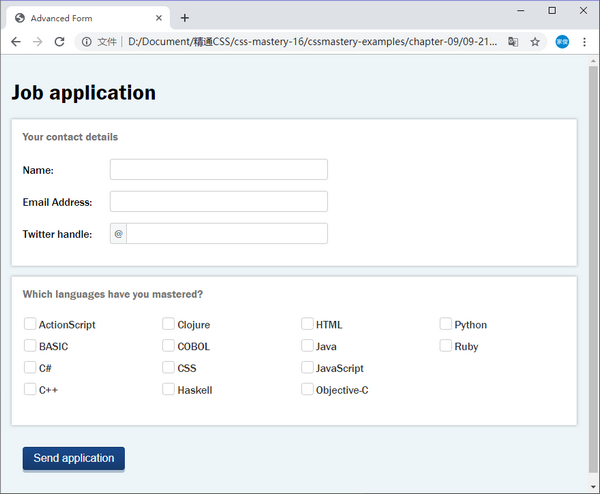
使用Flex实现带前缀的输入字段:
<p class="field field-text">
<label for="applicant-twitter">Twitter handle:</label>
<span class="field-prefixed">
<span class="field-prefix" id="applicant-twitter-prefix" aria-label="You can omit the @">@</span>
<input aria-describedby="applicant-twitter-prefix" name="applicant-twitter" id="applicant-twitter" type="text" />
</span>
</p>
/* 把前置文本放在一个行内块中。 */
.field-prefix {
display: inline-block;
/* 省略 */
border-radius: .25em;
}
.field-prefixed input {
max- 12em;
}
/* 把.field-prefix转换成一个Flexbox容器。 */
.flexbox .field-prefixed {
display: flex;
}
.flexbox .field-prefix {
display: flex;
border-right: 0;
border-radius: .25em 0 0 .25em;
align-items: center;
}
/* 给input元素重新应用max-width,让它自动填满所有剩余空间。*/
.flexbox .field-prefixed input {
max- 100%;
border-radius: 0 .25em .25em 0;
}
人造复选框:
:root input[type="checkbox"] + label {
/* 未选中的复选框字段名 */
background-image: url(images/checkbox-unchecked.png);
}
:root input[type="checkbox"]:checked + label {
/* 选中的复选框字段名 */
background-image: url(images/checkbox-checked.png);
}
/* 让复选框本身不可见,但仍然可以被访问和聚焦。这里我们使用一个复选框图片,作为label元素的背景。 */
:root input[type="checkbox"] {
position: absolute;
overflow: hidden;
1px;
height: 1px;
clip: rect(0 0 0 0);
}
参考资料: